Ako upravovať a orezávať videá v systéme Windows 10 pomocou aplikácie Fotky
Keďže sa spoločnosť Microsoft rozhodla prestať používať program Movie Maker s novšími vydaniami systému Windows, niektorí používatelia zostávajú bez intuitívneho spôsobu úpravy krátkych videí, ktoré si sami urobia.
Väčšina používateľov, ktorí chcú upraviť video, sa obráti na riešenie tretej strany, ktoré sa domnieva, že Windows na to predvolene nie sú vybavené. Ak ste novým používateľom systému Windows 10, možno si neuvedomujete, že operačný systém má zabudované funkcie na orezávanie alebo rozdelenie častí videa.
Našťastie je systém Windows dokonale schopný zostrihať a rozdeliť rôzne videá, cesta k tomu však nie je taká jednoduchá, ako by sa dalo veriť.
Ak hľadáte spôsob úpravy videa bez inštalácie ďalšieho softvéru, postupujte podľa nižšie uvedeného sprievodcu používaním aplikácie Fotky na rozdelenie a orezanie videí:
Ako strihať alebo rozdeliť videá pomocou aplikácie Fotky v systéme Windows 10
Úpravy videí v systéme Windows 10 sú trochu protiintuitívne. Keďže predvolenou aplikáciou na otváranie videí je Filmy a TV, dalo by sa očakávať, že táto aplikácia bude vybavená funkciami na úpravu videa. No nie je.
Jediným spôsobom, ako orezať a rozdeliť videá v systéme Windows 10, je aplikácia Fotky. Tu je stručný sprievodca, ako to urobiť:
- Prejdite na umiestnenie videa, ktoré sa pokúšate upraviť, kliknite naň pravým tlačidlom myši a vyberte možnosť Otvorte pomocou> Fotografie.
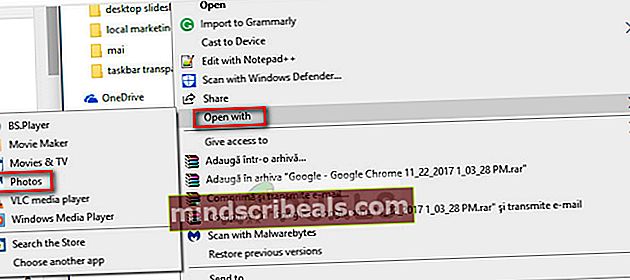
- Po otvorení videa v priečinku Fotografie aplikáciu, stlačte Tlačidlo Upraviť a vytvoriť v pravom hornom rohu a vyberte Orezať.
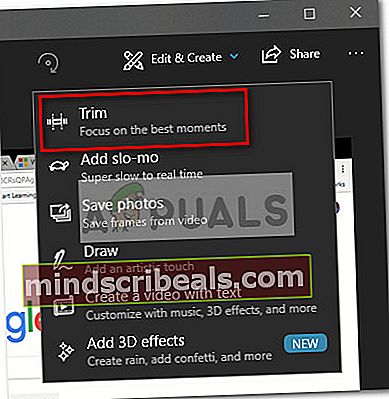
- Ďalej by ste si mali všimnúť vzhľad dvoch nových posúvačov. Upravte ich tak, aby z videa odstránili nepotrebné časti, a zamerajte sa na najlepší okamih. Ak ste s výsledkom spokojní, stlačte Uložiť kópiu tlačidlo umiestnené v pravom hornom rohu aplikácie Fotky.
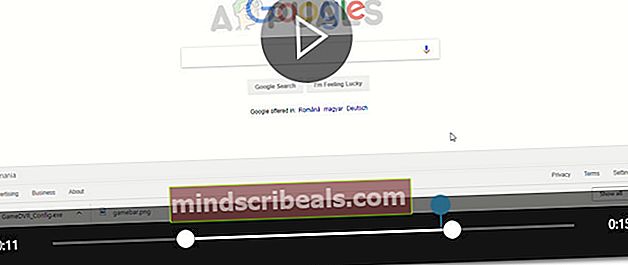 Poznámka: Keď narazíte na Uložiť kópiu tlačidlo, vybraná časť videa sa uloží do samostatného súboru pozdĺž celého videa. Systém Windows automaticky pridá na koniec názvu koncovku „Orezať“, aby ste vedeli, čo je čo.
Poznámka: Keď narazíte na Uložiť kópiu tlačidlo, vybraná časť videa sa uloží do samostatného súboru pozdĺž celého videa. Systém Windows automaticky pridá na koniec názvu koncovku „Orezať“, aby ste vedeli, čo je čo.
Ak chcete rozdeliť jedno video na niekoľko menších častí, musíte ho otvoriť pomocou aplikácie Fotky, raz ho orezať a potom znova otvoriť pôvodné video, aby ste ho mohli znova orezať. Budete to musieť robiť systematicky, kým sa vám video nepodarí rozdeliť na toľko častí, koľko chcete.
Ako vidíte, aplikácia Fotky je mimoriadne základným nástrojom na úpravy. Je však ľahko použiteľný, intuitívny a funguje dosť rýchlo. Ak potrebujete iba orezať video alebo ho rozdeliť na viac častí, úloha bude hotová za chvíľu. Ak hľadáte niečo prepracovanejšie, nezostáva vám nič iné, ako použiť riešenie tretej strany.

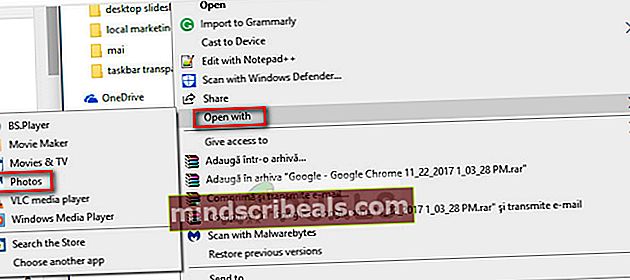
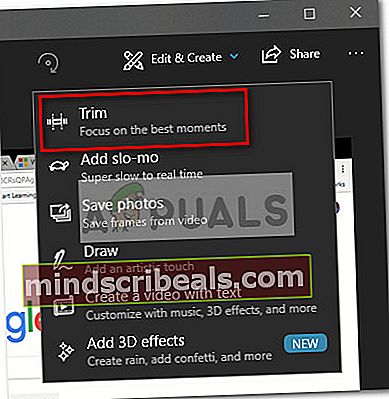
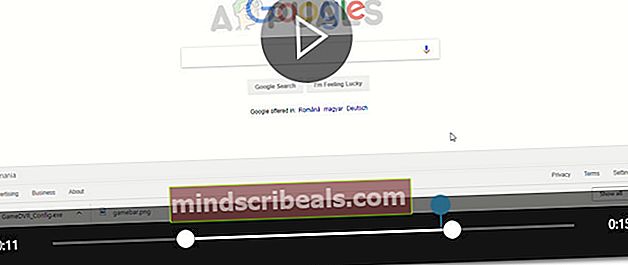 Poznámka: Keď narazíte na Uložiť kópiu tlačidlo, vybraná časť videa sa uloží do samostatného súboru pozdĺž celého videa. Systém Windows automaticky pridá na koniec názvu koncovku „Orezať“, aby ste vedeli, čo je čo.
Poznámka: Keď narazíte na Uložiť kópiu tlačidlo, vybraná časť videa sa uloží do samostatného súboru pozdĺž celého videa. Systém Windows automaticky pridá na koniec názvu koncovku „Orezať“, aby ste vedeli, čo je čo.








